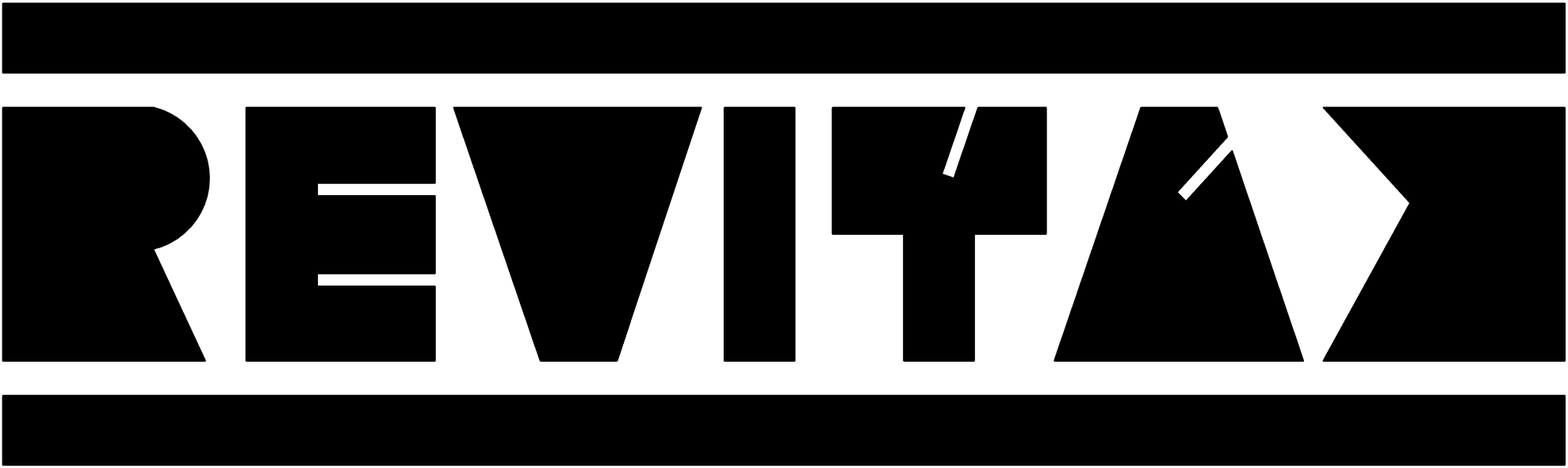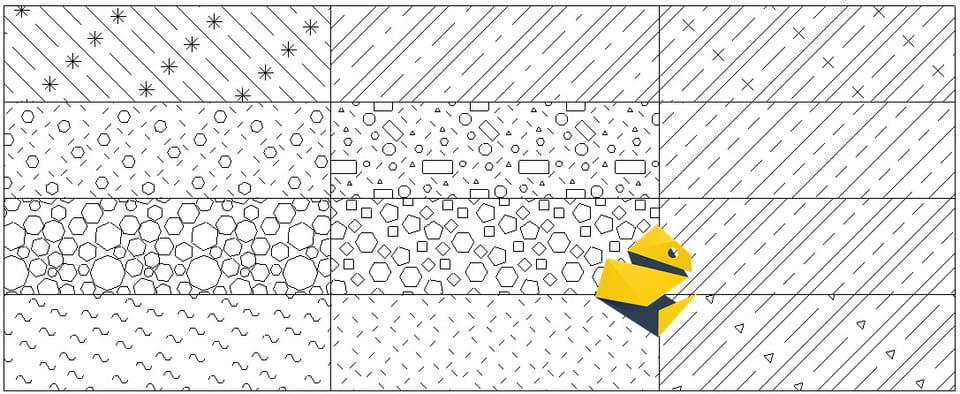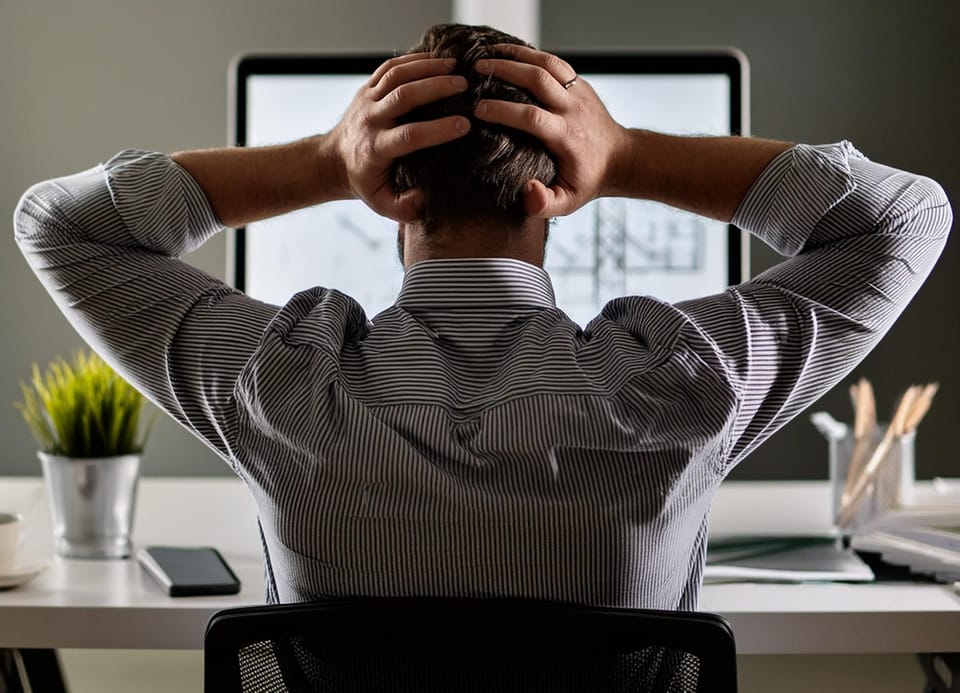PyRevit
Článek věnovaný jednomu mocnému doplňku pro Revit, který umí výrazně pozvednout produktivitu při práci na modelu. Protože se jedná o doplněk obsahující velký počet rozličných nástrojů, vypíchnu pouze ty, které jsem si oblíbil.
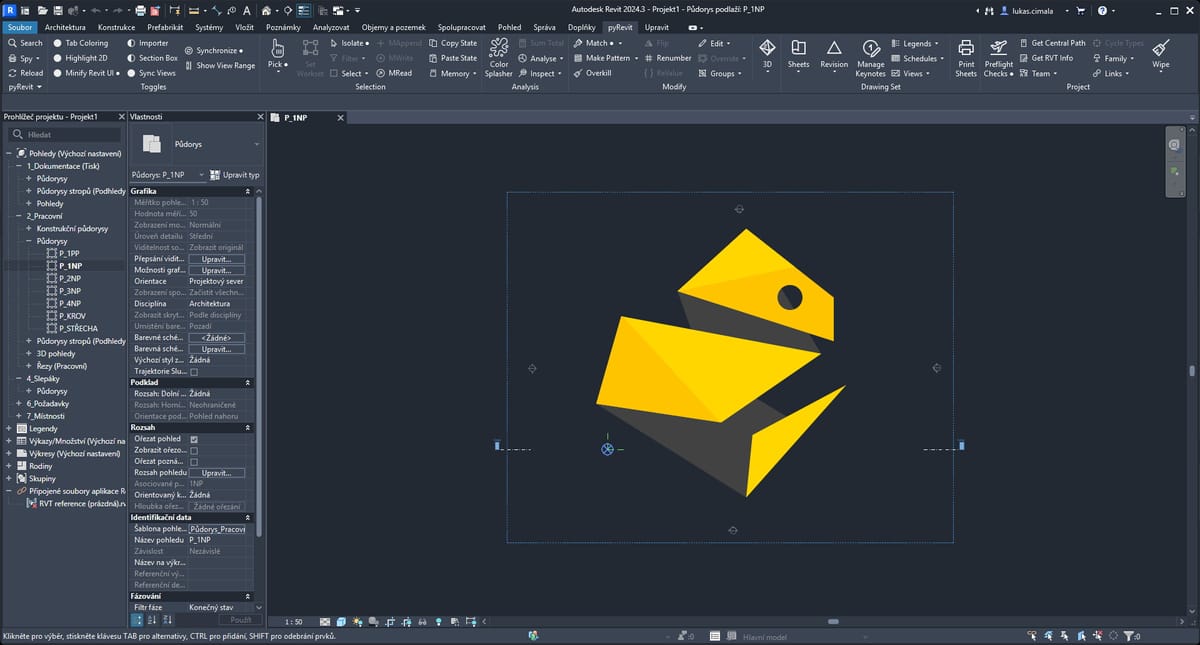
PyRevit je možné stáhnout a nainstalovat odtud z GitHubu. Jedná se o sadu nástrojů pro rozličné operace, zpravidla ty, které nám v Revitu chybí. PyRevit také není nijak zpoplatněn, jedná se o open source projekt vyvíjený komunitou.
Jediné, co je před instalací potřeba zvážit, je již postřehnutelné prodloužení doby, po kterou se Revit spouští. Ovšem tento drobný čas navíc se při aktivním používání, byť jen některých funkcí, rychle vrátí.
PyRevit není lokalizován do češtiny, proto v hranatých závorkách uvádím umístění nástroje v rámci pásu karet a jeho anglický název.
Synchronizace pohledů
[toggles / sync views]
Toto je aktuálně asi můj nejoblíbenější nástroj. Dělá přitom zcela jednoduchou věc: Synchronizuje zobrazení (přesnou pozici a přiblížení obrazu) dvou již otevřených pohledů. Typicky se to hodí tehdy, pokud pracujeme na určitém (lokálním) místě půdorysu ve více podlažích a neustále se přepínáme mezi nimi. Typicky, pokud se například řeší koordinace v instalačních šachtách, mezi kterými se neustále přesouváme (po přesunu na jinou šachtu se u všech otevřených pohledů provede stejný posun obrazu a přiblížení). Je to zkrátka uživatelsky příjemné. Revit toto vlastně tak trochu dělá také, ale pouze při prvním otevření pohledu. Pokud je tento již otevřen, pozice a přiblížení zůstává nezměněno.
Kopie malby
[modify / match paint]
Pokud chceme malbu aplikovanou na určitou plochu kopírovat na jinou plochu, obdobně jako třeba funguje nástroj Kopie vlastností nebo Vytvořit podobné, standardně to v Revitu nejde. S použitím PyRevit lze ale jednoduše nabrat materiál podobně jako kapátkem v grafických editorech a malbu z jedné plochy přenést na jinou vybranou plochu. Pokud má objekt např. na fasádě použitou širší paletu barev a je potřeba neustále měnit materiály, je použití tohoto nástroje velmi šikovným pomocníkem.
Obarvení záložek
[toggles / tab coloring]
Hodí se v případě, že je otevřeno víc projektů a/nebo rodin. Umí záhlaví záložek zabarvit, což zlepšuje přehlednost, pokud se přepínáme mezi jednotlivými otevřenými pohledy.
Editor indexovaných poznámek
[drawing set / manage keynotes]
Nezbytnost pro každého, kdo používá nástroj Indexované poznámky. Zatímco tradičně je potřeba vše editovat v externím textovém editoru a poznámky po změně neustále přenačítat, s tímto nástrojem se pracuje přímo v prostředí Revitu a změny se tak projeví ihned. Navíc není potřeba tolik hlídat správnou syntaxi zápisu v souboru s klíčovými poznámkami, o to se nám stará aplikace. Je s tím zkrátka radost pracovat.
Přečíslování
[modify / renumber]
Triviálně jednoduchý, přesto velmi účinný nástroj, pokud chceme číslovat položky v určité posloupnosti (například očíslovat dveře na půdoryse postupně "zleva do prava"). Nastaví se jen počáteční číslo a dále se pak kliká postupně na jednotlivé instance dveří. Nástroj pracuje sice pouze s vybranými kategoriemi, což je škoda, ale ty klíčové (místnosti, okna, dveře) jsou zastoupeny. Přečíslování probíhá u parametru Označení. Klikáním dochází samozřejmě k neustálé inkrementaci hodnoty.
Kdo to udělal?
[project / team / who did that?]
Nástroj u vybraného prvku zobrazí jméno toho, kdo prvek vytvořil a kdo jej naposledy upravil. Toto se hodí při práci v týmu, nejen při hledání "škodné", ale někdy je prostě potřeba vědět, kdo zapracoval určitou změnu.
Načti další typy rodiny
Nástroj při výběru určitého elementu vyvolá nabídku s možností dodatečného načtení dalších typů rodiny, které jsou definované buďto přímo v ní, nebo jsou přítomny v TXT souboru pro definici typů rodin. Což je velmi efektivní. Každá rodina si totiž pamatuje cestu, odkud byla do projektu načtena. Ale pokud standardně potřebujeme dodatečně načíst nějaké typy, musíme procházet adresářovou strukturou, což je zdlouhavé.
Vlastní šrafovací vzor
Tomuto nástroji se podrobněji věnuje předchozí článek. A přestože tento z mých oblíbených nástrojů uvádím jako poslední, je to nástroj, který mi šetří obrovské množství času a pro komplikovanější vzory je vlastně jedinou možnou cestou, jak dosáhnout požadovaného výsledku.
Další nástroje z kolekce PyRevit budu do tohoto článku postupně doplňovat.